Cara menggunakan mode efisiensi di windows 11/10
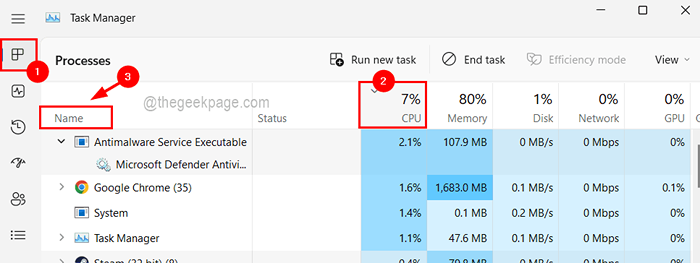
- 3064
- 154
- Ian Parker
Efisiensi sistem apa pun tergantung pada ketersediaan sumber daya seperti CPU, RAM, dll. untuk aplikasi yang menjalankan secara aktif di sistem. Biasanya, aplikasi yang tidak tertutup dan tidak aktif tetapi menganggur pada sistem, mengkonsumsi banyak RAM, menghilangkan lebih banyak panas, mempengaruhi masa pakai baterai, dll. yang mengurangi efisiensi sistem.
Mengingat faktor -faktor di atas dan untuk meningkatkan kinerja sistem, Microsoft memperkenalkan fitur yang disebut mode efisiensi, yang ketika diaktifkan, diaktifkan dan membebaskan sumber daya yang digunakan oleh aplikasi yang tidak aktif di latar belakang.
Jika Anda tidak yakin bagaimana ini dapat dilakukan pada sistem Anda, kami akan menjelaskannya di posting ini. Sekarang mari kita lihat cara menggunakan mode efisiensi di Windows 11 menggunakan Task Manager.
Cara menggunakan mode efisiensi di windows 11/10 menggunakan manajer tugas
Langkah 1: Pertama membuka itu Pengelola tugas oleh Menekan jendela + X kunci bersama untuk melihat menu konteks dan kemudian memukul itu T kunci di keyboard.
CATATAN: Anda juga dapat menggunakan pintasan keyboard langsung Ctrl + Shift + ESC kunci bersama.
Langkah 2: Ini membuka jendela Task Manager pada sistem.
Langkah 3: Di bawah Proses tab, Anda akan dapat melihat daftar banyak aplikasi yang saat ini berjalan pada sistem, yang mungkin aktif atau idle.
Langkah 4: Untuk melihat aplikasi mana yang mengonsumsi CPU tertinggi, klik pada CPU header kolom, yang mengatur daftar aplikasi dalam urutan naik. Aplikasi, yang ada di atas daftar adalah yang menggunakan sebagian besar CPU.
Langkah 5: Sekarang buat catatan aplikasi tersebut dan klik Nama header kolom seperti yang ditunjukkan pada gambar di bawah ini.
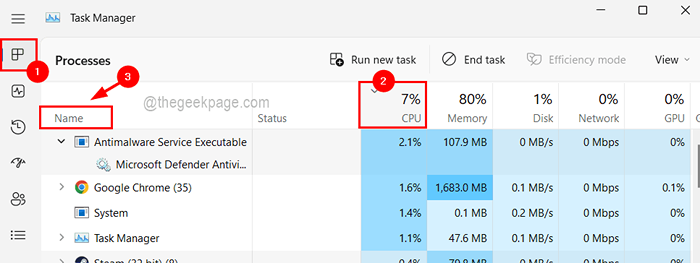
Langkah 6: Anda dapat melihat sebagian besar aplikasi memiliki banyak proses yang dibuka pada sistem.
Langkah 7: Jadi perluas aplikasi dan klik kanan pada proses yang ingin Anda aktifkan mode efisiensinya dan klik Mode efisiensi.
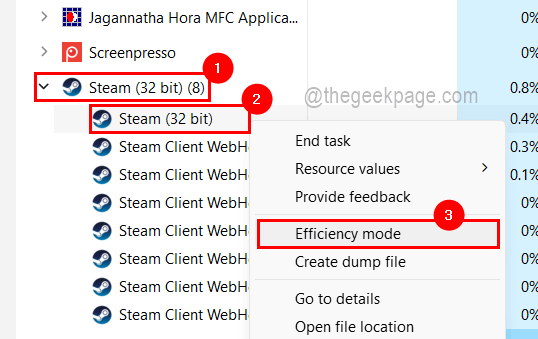
Langkah 8: Sekarang prompt akan muncul di layar untuk konfirmasi. Jadi klik Nyalakan mode efisiensi jadi diaktifkan untuk proses tertentu.
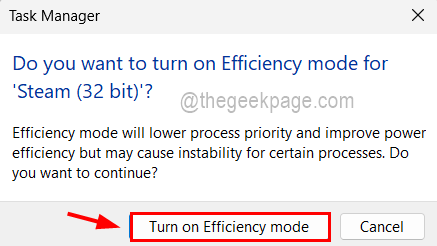
CATATAN: Anda mungkin memperhatikan bahwa untuk beberapa aplikasi/proses, opsi mode efisiensi kelapangan dan Anda akan dapat mengaktifkannya. Ini karena ini adalah proses inti dalam sistem, yang harus mengkonsumsi bagian tertentu dari sumber daya sistem. Jadi Anda bisa melewatkannya.
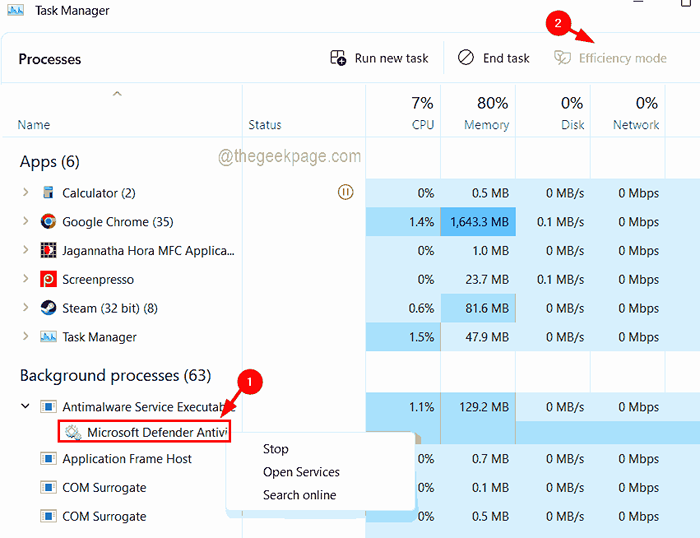
Langkah 9: Sekarang Anda dapat melihat itu a Ikon berbentuk daun warna hijau muncul di depan aplikasi itu dalam daftar manajer tugas seperti yang ditunjukkan pada tangkapan layar di bawah ini.
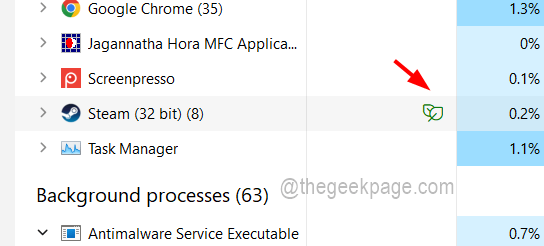
Langkah 10: Setelah mengaktifkannya jika Anda ingin menonaktifkan mode efisiensi, maka cukup perluas aplikasi jika ada banyak proses yang berjalan sekaligus.
Langkah 11: Lalu, klik kanan pada prosesnya mode efisiensinya dihidupkan dan klik Mode efisiensi Sekali dari menu konteks seperti yang ditunjukkan pada gambar di bawah ini.
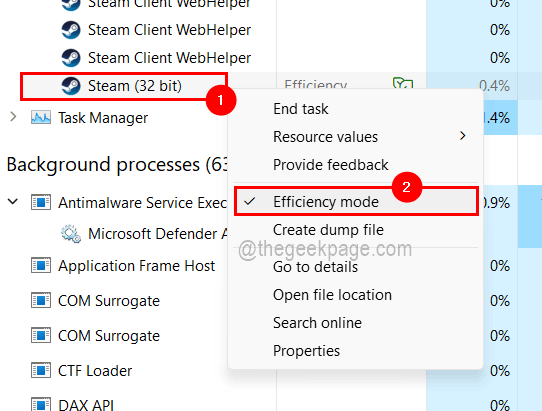
Langkah 12: Sekarang secara otomatis ikon berbentuk daun hijau akan menghilang di depannya.
- « Bagaimana Memecahkan Intellisense Tidak Bekerja Dalam Vs Code
- Cara menghapus instalan perselisihan sepenuhnya di windows 11/10 »

